BIOS
BRMCX | 7:57 AM |
OS Hacking
Salam sume !
korg tgh buat ape ye?
em,i want to share some about BIOS. . korg bce la ye..
just for our knowledge ok ..
Bios Terma
CMOS (Pelengkap Metal-Oxide Semiconductor)
teknologi semikonduktor yang digunakan dalam transistor yang dikeluarkan kepada kebanyakan mikrocip komputer hari ini.
teknologi semikonduktor yang digunakan dalam transistor yang dikeluarkan kepada kebanyakan mikrocip komputer hari ini.
BIOS (Sistem Input Output Asas)
Program mikropemproses komputer peribadi yang digunakan untuk mendapatkan sistem komputer bermula selepas anda menghidupkan ia. Ia juga menguruskan aliran data antara sistem operasi komputer dan peranti yang dilampirkan seperti cakera keras, adapter video, papan kekunci, tetikus,
dan pencetak.
EEPROM (elektronik boleh dipadam Programmable Read-Only Memory)
Cip komputer yang boleh dipadamkan dengan mendedahkan kepada caj elektrik.
POST (Power On Uji Diri)
Ujian turutan Diagnostik bahawa BIOS komputer dijalankan untuk menentukan jika papan kekunci komputer, ingatan capaian rawak, pemacu cakera, dan perkakasan lain berfungsi dengan betul.
Ujian turutan Diagnostik bahawa BIOS komputer dijalankan untuk menentukan jika papan kekunci komputer, ingatan capaian rawak, pemacu cakera, dan perkakasan lain berfungsi dengan betul.
Apabila komputer mula-mula powered atas, BIOS adalah perkara pertama yang dilaksanakan oleh sistem. BIOS menyediakan satu set arahan yang digunakan untuk boot komputer yang asas.
BIOS melaksanakan semua tugas-tugas yang perlu dilakukan pada permulaan termasuk melaksanakan diagnostik diri dan Memulakan perkakasan dalam komputer (juga dikenali sebagai proses POST).
Pada kebanyakan papan induk semasa, BIOS disimpan dalam EEPROM, yang juga dikenali sebagai "Flash" BIOS, untuk membenarkan pengguna untuk menaik taraf BIOS jika update disediakan.
BIOS menyediakan program setup (biasanya dipanggil CMOS Setup) yang membolehkan pengguna untuk melaraskan pelbagai tetapan yang berkaitan dengan operasi BIOS dan persediaan perkakasan seperti kelajuan CPU Clock, pemasaan memori, masa dan fungsi tarikh, konfigurasi cakera, dll.
Ini "BIOS konfigurasi" Tetapan disimpan di dalam cip yang dikenali sebagai CMOS dan dimuatkan oleh BIOS sebagai sistem bermula.
Secara umum, konfigurasi BIOS komputer harus ditinggalkan di "default" Tetapan. Perubahan ke BIOS hanya perlu dibuat jika diperhatikan secara khusus dalam dokumentasi untuk motherboard atau apa-apa perkakasan tambahan yang anda mungkin memasang ke dalam PC anda.
Suatu konfigurasi BIOS yang tidak betul boleh memberi kesan negatif prestasi dan kefungsian sistem.
Suatu konfigurasi BIOS yang tidak betul boleh menyebabkan pelbagai isu seperti:
kegagalan untuk boot
video tidak
sistem tergantung
prestasi yang lemah
pengurusan kuasa masalah
Diagnostics
Apabila komputer mula-mula powered pada, sistem akan mula POST. Semasa proses ini, kebanyakan papan induk akan memaparkan "string BIOS".
Rentetan BIOS boleh memberikan maklumat mengenai pengeluar motherboard dan model motherboard bersama-sama dengan butiran mengenai semakan BIOS dan tarikh siaran. Maklumat terperinci mengenai rentetan penyahkodan BIOS untuk motherboard yang diberikan secara amnya boleh didapati dengan melawat laman web pengeluar motherboard anda.
Semasa POST, BIOS akan melaksanakan beberapa diagnostik perkakasan sistem asas. Jika masalah perkakasan yang dijumpai semasa pos, BIOS boleh menyediakan kod bip atau kod angka untuk menunjukkan jenis masalah yang ditemui.
Kebanyakan pengeluar BIOS menyediakan maklumat mengenai mengenal pasti erti kod kesilapan bersama-sama dengan utiliti dan maklumat lain yang berguna di laman web mereka:
Pengeluar BIOS Popular
American Megatrends (AMI)
Award Software International Inc.
Microid Penyelidikan Inc.
Phoenix Technologies Ltd.
BIOS Updates
Pengeluar papan induk dan BIOS biasanya akan menawarkan update BIOS untuk motherboard tertentu.
Update BIOS ini boleh:
Memberi tambahan
Pasang sokongan bagi teknologi terkini
Menyelesaikan isu-isu yang wujud dalam siaran BIOS sebelumnya
Jika anda mengalami masalah perkakasan berkaitan, anda mungkin ingin mempertimbangkan untuk mengemaskini BIOS motherboard anda. Untuk menentukan sama ada kemas kini BIOS tersedia untuk sistem anda, sila hubungi sistem atau pengeluar motherboard.
BIOS Tetapan
Seperti yang dinyatakan sebelum ini, dalam kebanyakan kes, anda akan mahu meninggalkan setting BIOS untuk sistem anda pada tetapan "default" mereka.
Jika setting BIOS telah berubah kerana apa-apa sebab, semula setting BIOS untuk mungkir dipratentukan boleh membantu untuk menyelesaikan isu-isu seperti lokap sistem, kesilapan posting, isu-isu prestasi, paparan rasuah, dan lain-lain masalah perkakasan yang rendah tahap yang berkaitan. Sebelum menetapkan BIOS untuk mungkir, pastikan dokumen tetapan semasa bagi pilihan pelbagai BIOS supaya anda akan dapat untuk mengembalikan mereka jika perlu.
Kebanyakan papan induk yang dihantar dengan kilang yang sedia ada BIOS tetapan yang dioptimumkan untuk kestabilan dan keserasian. Konfigurasi kilang yang sedia ada boleh diubahsuai untuk membolehkan penggunaan tetapan prestasi yang lebih tinggi.
BIOSes Ramai juga akan menawarkan pilihan untuk "Tetapan Prestasi". Tetapan prestasi, manakala sering meningkatkan kelajuan di mana sistem akan berjalan, boleh menjejaskan kestabilan sistem. Oleh itu, anda harus mempertimbangkan untuk melumpuhkan sebarang pilihan prestasi jika anda mengalami masalah sistem.
Kesilapan mesej POST (Power On Self Test) / kod bip
BIOS biasanya berbunyi bip sekali pada akhir POST untuk membuktikan pembesar suara berfungsi dengan betul (beberapa pengilang boleh mengubahsuaikan atau melumpuhkan ciri ini). Walau bagaimanapun, jika ralat dikesan, program BIOS akan :
1. Paparkan kesilapan skrin jika boleh.
2. Menjana kod POST bip menggunakan pembesar suara dalaman komputer jika ia tidak dapat mengakses penyesuai paparan.
AMI (American Megatrends Antarabangsa) Bip Kod
Bip Description Kod / Apa yang untuk Daftar
1 bip DRAM refresh kegagalan. Terdapat masalah dalam ingatan sistem atau motherboard.
2 berbunyi bip Memori pariti kesilapan. Litar pariti tidak berfungsi dengan betul.
3 berbunyi bip Base 64K RAM kegagalan. Ada masalah dengan 64K ingatan sistem yang pertama.
4 berbunyi bip Sistem pemasa tidak operasi. Terdapat masalah dengan pemasa (s) yang berfungsi kawalan pada motherboard.
5 berbunyi bip Processor kegagalan. CPU sistem telah gagal.
6 berbunyi bip Gate A20/keyboard pengawal kegagalan. Controller keyboard IC telah gagal, mencegah A20 pintu daripada menukar pemproses untuk melindungi mod.
7 berbunyi bip mod Maya kecuali kesilapan.
8 berbunyi bip Video ingatan kesilapan. BIOS tidak boleh menulis untuk ingatan penimbal bingkai pada kad video.
9 berbunyi bip ROM checksum kesilapan. Cip ROM BIOS pada motherboard mungkin rosak.
10 berbunyi bip CMOS checksum kesilapan. Sesuatu pada motherboard menyebabkan ralat apabila cuba untuk berinteraksi dengan CMOS.
11 berbunyi bip cache memori Bad. Kesilapan dalam memori cache Tahap 2.
1 bip panjang, 2 pendek Kegagalan dalam sistem video.
1 bip panjang, 3 pendek kegagalan telah dikesan dalam ingatan di atas 64K.
1 bip panjang, 8 pendek Paparan ujian kegagalan.
Bip berterusan masalah dengan ingatan atau video.
Anugerah kod BIOS bip
Anugerah menggunakan sekurang-kurangnya mana-mana BIOS mengeluarkan hanya dua kod, mereka lebih suka untuk memaparkan mesej pada negara skrin kesilapan. Satu-satunya masa anda akan mendapat apa-apa berbunyi bip semasa POST jika ada masalah dengan CPU kad video atau memori. Ketika komputer sedang berjalan bip nada tinggi yang mengulangi mungkin menunjukkan CPU terlalu panas.
Bip Description Kod / Apa yang untuk Daftar
1 Long, 2 atau 3 Short video Ralat telah berlaku dan Biodata tidak boleh initialise skrin video untuk memaparkan apa-apa maklumat tambahan.
Mengulangi Tinggi, Rendah berbunyi bip CPU kegagalan
Mengulangi bip (s) Masalah RAM.
Phoenix BIOS bip kod
Phoenix bip kod yang paling terperinci tentang. Sebaliknya menggunakan berbunyi bip pendek dan panjang Phoenix menggunakan sistem 4 berbunyi bip yang dipisahkan oleh jeda kecil. (
menjedakan bip bip, bip bip jeda jeda jeda bip bip, bip = 1-2-1-2)
Bip Description Kod / Apa Yang Untuk Daftar
1-1-1-3 Sahkan Mod Tanah.
1-1-2-1 Dapatkan jenis CPU.
1-1-2-3 memulakan sistem perkakasan.
1-1-3-1 initialize chipset daftar dengan nilai-nilai POST awal.
1-1-3-2 Terletak di bendera POST.
1-1-3-3 daftar CPU initialize.
1-1-4-1 initialize cache kepada nilai-nilai POST awal.
1-1-4-3 memulakan I / O.
1-2-1-1 initialize Kuasa Pengurusan.
1-2-1-2 Beban ganti daftar dengan nilai-nilai POST awal.
1-2-1-3 Jump UserPatch0.
1-2-2-1 initialize keyboard controller.
1-2-2-3 BIOS ROM checksum.
1-2-3-1 8254 pemasa pengawalan.
1-2-3-3 8237 DMA controller pengawalan.
1-2-4-1 Reset Pengawal Sampukan Boleh Aturcara.
1-3-1-1 Test DRAM refresh.
1-3-1-3 Keyboard Pengawal Ujian 8742.
1-3-2-1 Set ES segmen untuk mendaftar untuk 4 GB.
1-3-3-1 28 Autosize DRAM.
1-3-3-3 Clear asas RAM 512K.
1-3-4-1 Ujian 512 alamat asas talian.
1-3-4-3 Ujian asas 512K ingatan.
1-4-1-3 Ujian CPU bas-jam frekuensi.
1-4-2-4 Reinitialize chipset.
1-4-3-1 Shadow sistem BIOS ROM.
1-4-3-2 Reinitialize cache.
1-4-3-3 cache Autosize.
1-4-4-1 Konfigurasi daftar chipset maju.
1-4-4-2 daftar Beban ganti dengan nilai-nilai CMOS.
2-1-1-1 Set CPU kelajuan awal.
2-1-1-3 initialize vektor sampukan.
2-1-2-1 sampukan BIOS initialize.
2-1-2-3 Semak ROM notis hak cipta.
2-1-2-4 initialize pengurus untuk ROM PCI Pilihan.
2-1-3-1 Semak video konfigurasi terhadap CMOS.
2-1-3-2 initialize PCI bas dan peranti.
2-1-3-3 initialize semua adapter video dalam sistem.
2-1-4-1 Shadow video BIOS ROM.
2-1-4-3 Paparan notis hak cipta.
2-2-1-1 jenis dan kelajuan Paparan CPU.
2-2-1-3 Ujian keyboard.
2-2-2-1 Set utama klik jika diaktifkan.
2-2-2-3 56 Aktifkan keyboard.
2-2-3-1 Ujian untuk sampukan yang tidak dijangka.
2-2-3-3 Paparan segera "Tekan F2 untuk masuk SETUP".
2-2-4-1 Ujian RAM antara 512 dan 640k.
2-3-1-1 Ujian berkembang ingatan.
2-3-1-3 Ujian lanjutan alamat ingatan talian.
2-3-2-1 Jump UserPatch1.
2-3-2-3 Konfigurasi daftar cache maju.
2-3-3-1 Aktifkan cache luaran dan CPU.
2-3-3-3 Paparan cache saiz luaran.
2-3-4-1 Paparan bayang-bayang mesej.
2-3-4-3 segmen Paparan bukan pakai buang.
2-4-1-1 kesilapan Paparan mesej.
2-4-1-3 Periksa kesilapan konfigurasi.
2-4-2-1 jam Ujian sebenar masa.
2-4-2-3 Periksa kesilapan keyboard
2-4-4-1 Set sampukan perkakasan vektor.
2-4-4-3 Ujian Kopemproses jika hadir.
3-1-1-1 Disable atas kapal I / O port.
3-1-1-3 Kesan dan memasang port RS232 luar.
3-1-2-1 Kesan dan memasang port selari luar.
3-1-2-3 Re-initialize atas kapal I / O port.
3-1-3-1 initialize BIOS Data Area.
3-1-3-3 initialize Extended BIOS Data Kawasan.
3-1-4-1 initialize floppy controller.
3-2-1-1 initialize pengawal cakera keras.
3-2-1-2 initialize pengawal tempatan-bas cakera keras.
3-2-1-3 Jump UserPatch2.
3-2-2-1 Disable baris alamat A20.
3-2-2-3 Clear ES besar segmen mendaftar.
3-2-3-1 Cari ROM pilihan.
3-2-3-3 ROM pilihan Shadow.
3-2-4-1 Set Pengurusan Kuasa.
3-2-4-3 Enable sampukan perkakasan.
3-3-1-1 Set masa hari.
3-3-1-3 Semak kunci utama.
3-3-3-1 Padam F2 prompt.
3-3-3-3 Scan untuk angin ahmar utama F2.
3-3-4-1 Masukkan SETUP.
3-3-4-3 Clear bendera dalam POST.
3-4-1-1 Daftar untuk kesilapan
3-4-1-3 POST dilakukan - bersedia untuk boot sistem operasi.
3-4-2-1 Satu bip.
3-4-2-3 Daftar kata laluan (pilihan).
3-4-3-1 Clear pemerihal jadual global.
3-4-4-1 dam pariti Clear.
3-4-4-3 Kosong skrin (pilihan).
3-4-4-4 Check virus dan peringatan sandaran.
4-1-1-1 Cuba boot dengan INT 19.
4-2-1-1 kesilapan Pengendali Sampukan.
4-2-1-3 sampukan Ralat tidak diketahui.
4-2-2-1 sampukan ralat Pending.
4-2-2-3 initialize pilihan ROM kesilapan.
4-2-3-1 Shutdown kesilapan.
4-2-3-3 Blok Pindah Extended.
4-2-4-1 Shutdown 10 kesilapan.
4-3-1-3 initialize chipset.
4-3-1-4 initialize refresh kaunter.
4-3-2-1 Periksa Flash Terpaksa.
4-3-2-2 Periksa status HW-ROM.
4-3-2-3 BIOS ROM OK.
4-3-2-4 Adakah ujian RAM yang lengkap.
4-3-3-1 Adakah pengawalan OEM.
4-3-3-2 pengawal sampukan initialize.
4-3-3-3 Baca dalam kod Bootstrap.
4-3-3-4 initialize semua vektor.
4-3-4-1 Boot program Flash.
4-3-4-2 initialize peranti boot.
4-3-4-3 Boot kod telah dibaca OK.
^_^
-MH-
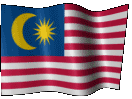





0 ulasan:
Post a Comment
Please Do Not Spam Here Moron. Everyone Welcome Here.